Jak korzystać z Plex na swoim Chromecaście
Opublikowany: 2016-06-28
Aby korzystać z Plex z Google Chromecast, musisz mieć konto Plex, a także mieć zainstalowaną aplikację Plex na urządzeniu z systemem iOS lub Android. Możesz również korzystać z aplikacji Plex Web za pośrednictwem przeglądarki Chrome.
Zanurzmy się, dobrze?
Po zainstalowaniu wybranej aplikacji dla platformy przesyłania, zaczniesz przesyłać z Plex do Google Chromecast.
Jak przesłać Plex do Chromecasta
Przeglądarka Chrome
Gdziekolwiek masz przeglądarkę Chrome z zainstalowanym rozszerzeniem Chromecast i tak długo, jak zalogowałeś się na swoje konto Plex, możesz przesyłać z serwera multimediów Plex na Google Chromecast.
- Otwórz przeglądarkę Chrome i przejdź do witryny Plex, aby korzystać z aplikacji internetowej Plex.
- Zaloguj się lub załóż konto, jeśli jeszcze go nie masz.
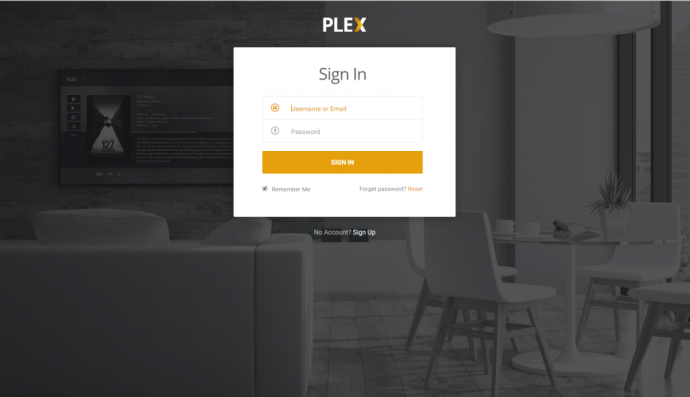
- Uruchom serwer multimediów Plex.
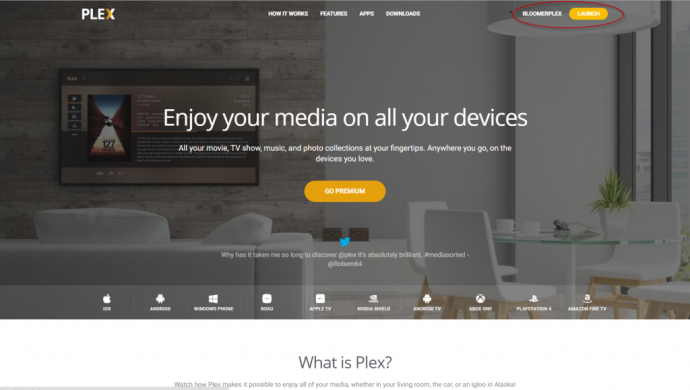
- Kliknij ikonę Chromecasta znajdującą się w prawej górnej części ekranu.
- Wybierz swoje urządzenie Chromecast.
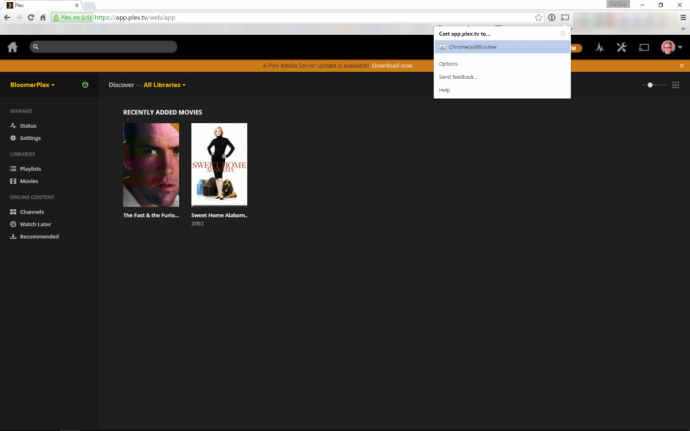
- Teraz powinieneś zobaczyć Plex na wybranym ekranie, na którym masz podłączony Google Chromecast.
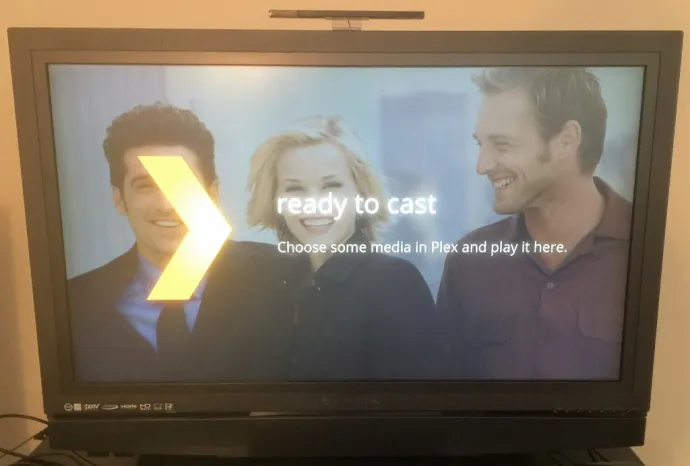
- Rozpocznij przesyłanie z aplikacji Plex Web do Chromecasta na telewizorze za pomocą przeglądarki Chrome.
Ponieważ przeglądarka Chrome jest powszechnie dostępna i używana na wielu platformach – komputerach PC, Macach, Chromebookach i innych urządzeniach – a masz zainstalowane rozszerzenie Chromecast, jest to najprawdopodobniej najpopularniejszy sposób przesyłania na urządzenie Chromecast.
Urządzenia iOS
Masz iPada lub iPhone'a? Oto, w jaki sposób możesz użyć aplikacji Plex na urządzeniu z systemem iOS, aby przesyłać bezpośrednio do Chromecasta Google podłączonego do telewizora.
- Otwórz aplikację Plex na iPhonie lub iPadzie.
- Zaloguj się lub zarejestruj, jeśli nie masz jeszcze konta Plex.
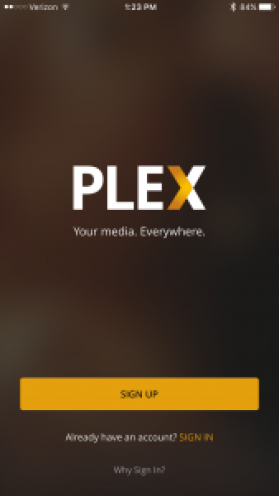
- Będziesz teraz na skonfigurowanym serwerze multimediów Plex i będziesz mieć do niego dostęp na urządzeniu z systemem iOS.
- W prawym górnym rogu urządzenia z systemem iOS dotknij ikony Chromecast i wybierz urządzenie Google Chromecast, aby przesłać na nie serwer multimediów Plex.
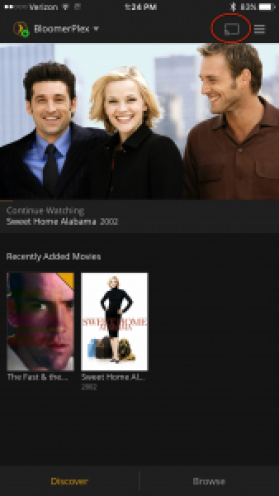
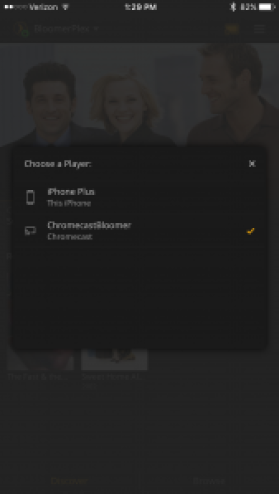
To wszystko! Możesz teraz cieszyć się multimediami na ekranie telewizora, na którym masz podłączony Chromecast Google i przesyłać go z aplikacji Plex na urządzeniu z systemem iOS.

Android
Bardziej w stylu Androida? Cóż, ciebie też mamy. Przesyłaj na Google Chromecast z urządzenia z Androidem za pomocą aplikacji Plex na Androida.
- Otwórz aplikację Plex na swoim urządzeniu z Androidem, którą możesz pobrać ze sklepu Google Play.
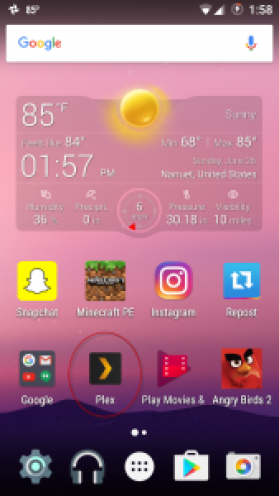
- Na urządzeniu z Androidem, jeśli wcześniej zalogowałeś się do aplikacji Plex, otworzy się ona na ekranie głównym Plex.
- W prawym górnym rogu kliknij ikonę Chromecasta.
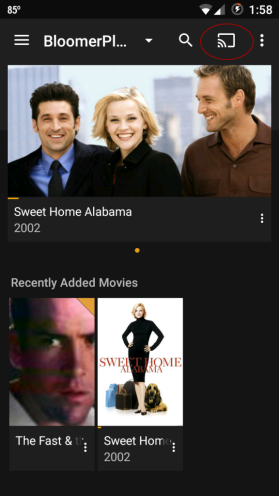
- Następnie wybierz urządzenie Chromecast i rozpocznij przesyłanie do lokalizacji, w której jest podłączony Google Chromecast.
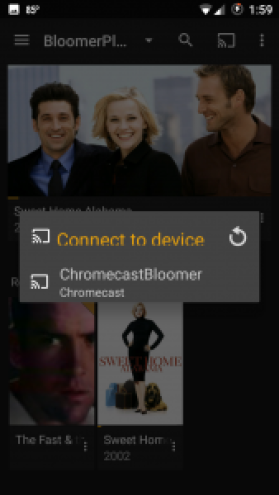
Bułka z masłem. Wybierz film, muzykę lub program, który chcesz obejrzeć z serwera multimediów Plex, a będzie on przesyłany bezpośrednio do Google Chromecast na telewizorze.
Czy technologia nie jest niesamowita? Tak nam się wydaje.
Jest tak wiele sposobów, aby cieszyć się swoim urządzeniem Google Chromecast – mamy więcej artykułów na temat Chromecasta tutaj na TechJunkie, więc zachęcamy do zaglądania w naszą stronę i sprawdzania ich.
